
自分で登録する系 Photoshop ショートカット
3日たつのってはやいですね。そろそろ、ちゃんとした話を書きます。
小ネタです。
Photoshopでデフォルト設定されているショートカット機能も便利ですが、
よく使うのにもかかわらず、ショートカットになっていない機能って
ありますよね。
そういう時はショートカットを自分で登録します。
人によって登録する機能は全然違うと思う。
好みもあるし、環境も違いますし。とはいえ、自分で登録するの面倒だし、
キー指定するのもよく分からない、という人もいるでしょう。
というわけで、少し前置きが長かったですが、
自分で登録してるショートカットをひとつ紹介します。
あ、この機能よく使うわーという人にはオススメします。
※下に記載する手順はMac環境 Photoshop CCのみです。
どの機能をショートカットにする?
作業中、複数の画像やファイルを行き来したり、
一つのファイルを複数のウィンドウで見たりします。
で、時々開いているファイルを全部まとめて確認したい時があります。
普通にやると、
ウィンドウ > アレンジ > 並べて表示
ですが、カチカチカチと3回クリックするのがめんどいです。1回にしたい。
ショートカット登録手順
編集 > キーボードショートカット を選択すると下のメニューがでてきます。「キーボードショートカット」タブをクリックします。
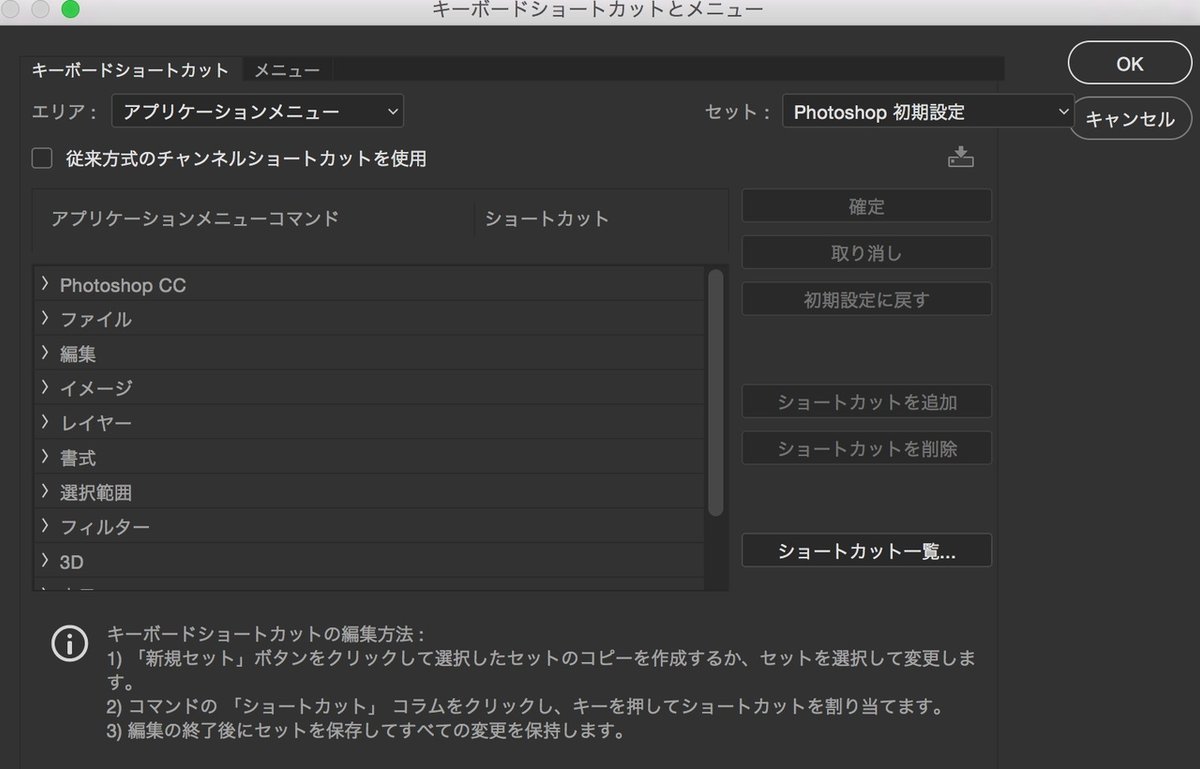
スクロールリストのウィンドウ > アレンジ > 並べて表示 を選択します。

右側のショートカットを追加を選択します。
すると、選択している機能に対して、ショートカットを指定できます。

オススメは Shift+Command+Aです。左手だけで完結します◎
camera Rawフィルターと被っているのでアテンションが出ていますが、
めったに使わない機能なので問題ありません。
機能の隣に、ショートカットキーが入力されたら、
ショートカットを追加を選択するとショートカットが登録されます。
以降は、Shift+Command+Aでウィンドウを並べて表示できます。

↓

楽になりました。よく使う人はぜひ。
追記:noteってgifアニメ再生されないんですね。。
noteで使い始めたけど、もしかしてツールを変えたほうがいいのかな。
